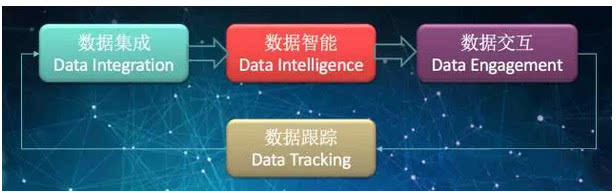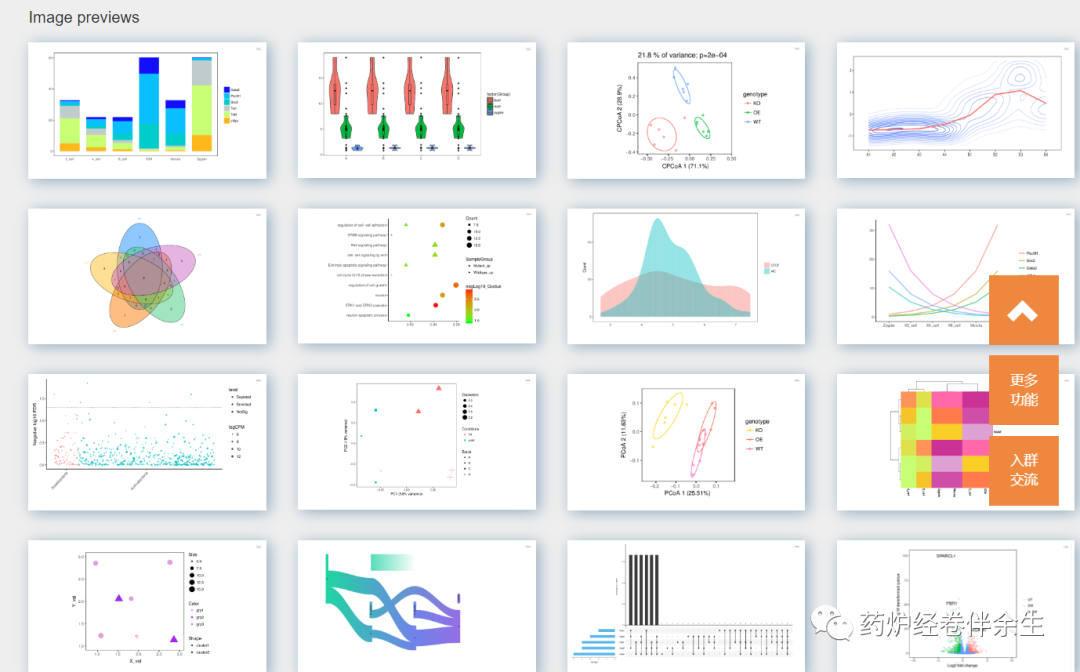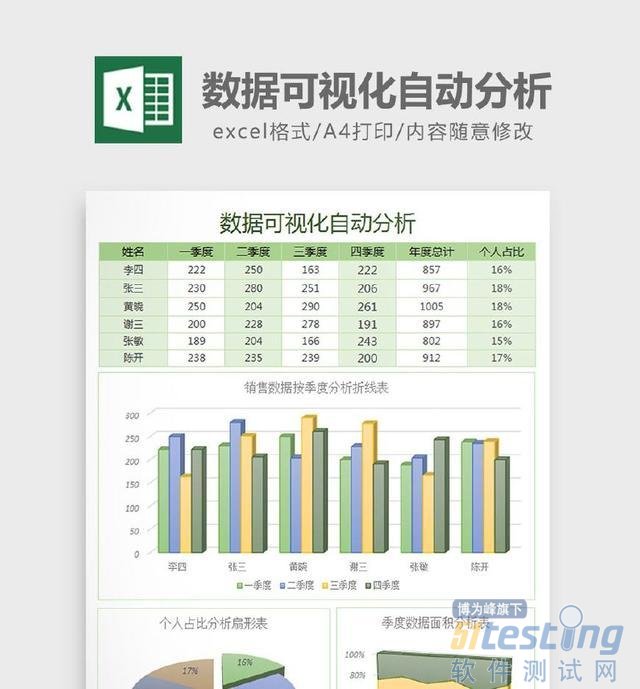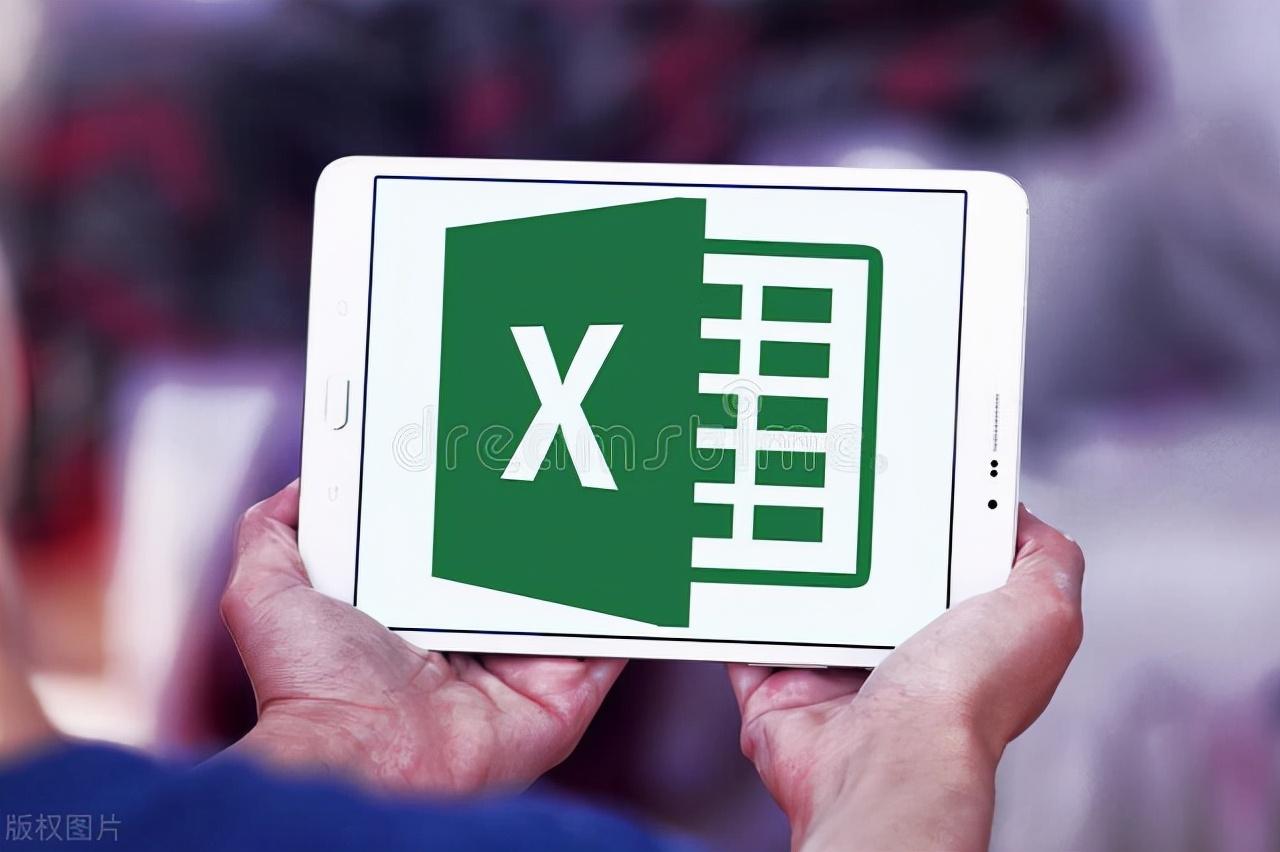
Microsoft Excel是最流行的数据分析应用程序之一。 内置的数据透视表毫无疑问是最受欢迎的分析工具。它是一个一体化的数据管理软件,允许您轻松导入、探索、清理、分析和可视化您的数据。 在本文中,我们将讨论Excel中数据分析的各种方法。
Sorting排序
数据分类是数据分析中一个非常关键和重要的部分。您可以按多个列甚至单个列对Excel数据进行排序。排序可以按照升序或降序进行。
单列
考虑如下数据:
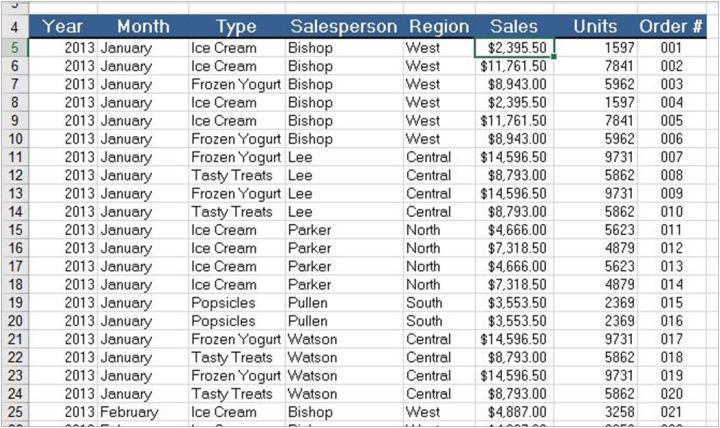
让我们根据单位对数据进行排序。要做到这一点,请遵循以下步骤:
· 第一步是点击你想要排序的列中的任何单元格。
· 下一步,按升序排序,在“排序和过滤”组中,在“数据”标签上找到的AZ并点击。
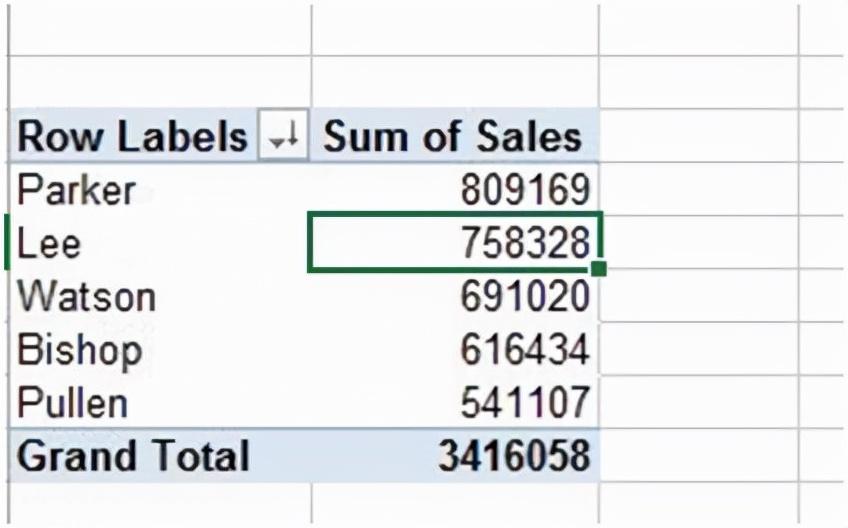
结果如下:
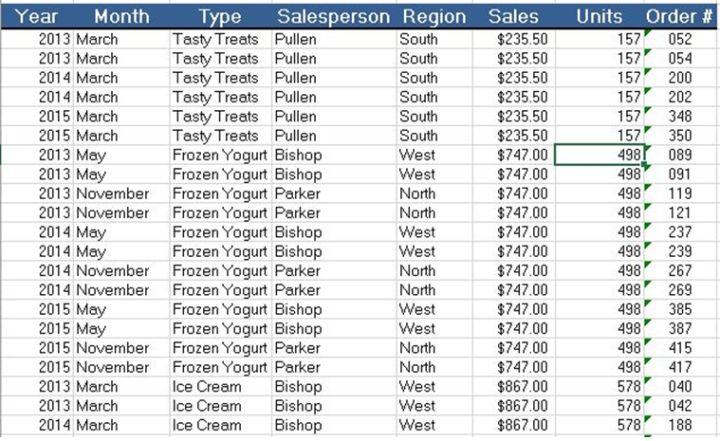
注意:如果按降序排序,点击ZA。
多列
你也可以在工作表上对多列进行排序,参照以下步骤:
· 在Data标签的Sort & Filter组中找到Sort (排序) 并点击。
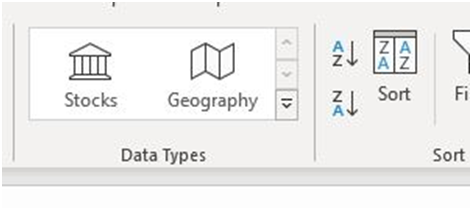
将出现排序对话框。
· 添加需要排序的级别
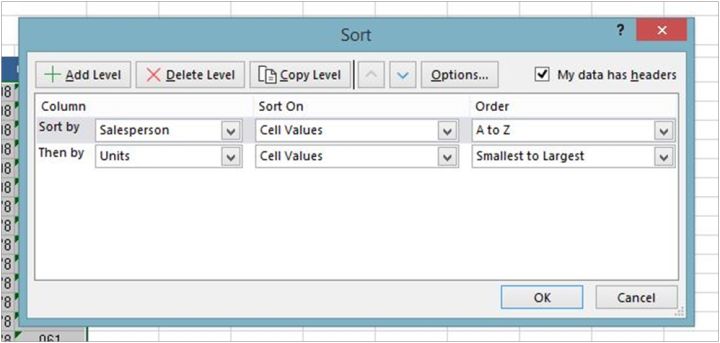
· 点击确认。
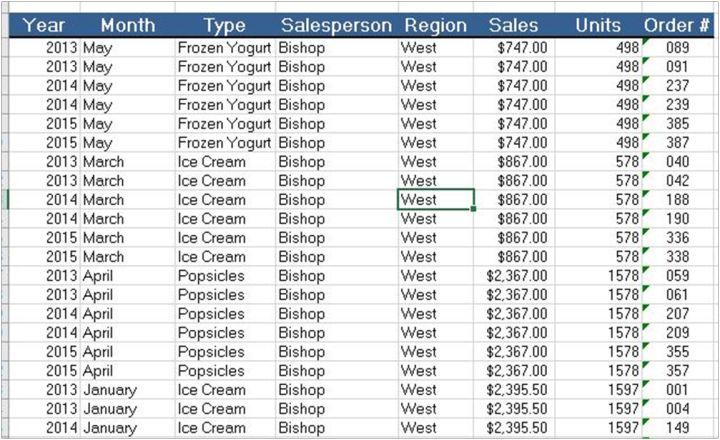
Filtering过滤
当我们想获得与特定条件匹配的数据时,会使用过滤。
· 点击数据内的任何单个单元格。
· 找到数据键>排序和筛选>筛选
· 你会注意到在列中出现了箭头。
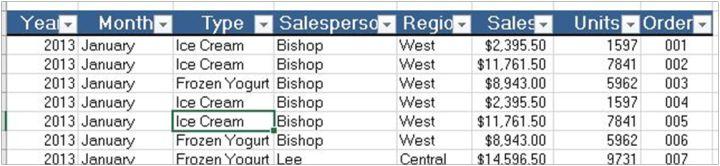
你可根据需要进行过滤。
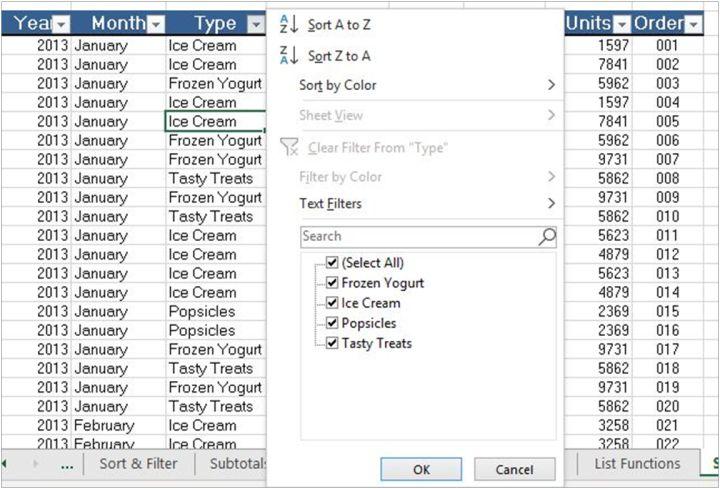
COUNTIF条件统计
COUNTIF是一个很常用的Excel函数如何用excel进行数据分析,用于在满足单一条件的范围内计算单元格。
Syntax规则:
=COUNTIF (range范围, criteria标准)
举例:让我们数一下超过100的项。
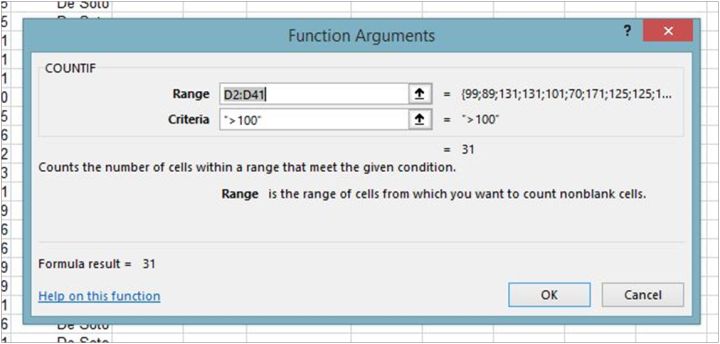
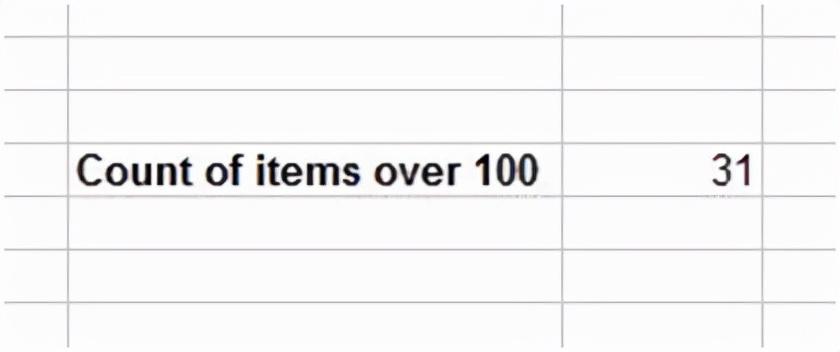
SUMIF条件求和
Excel SUMIF函数返回满足单个条件的单元格总数。
Syntax规则:
=SUMIF (range范围, criteria标准, [sum_range])
举例:
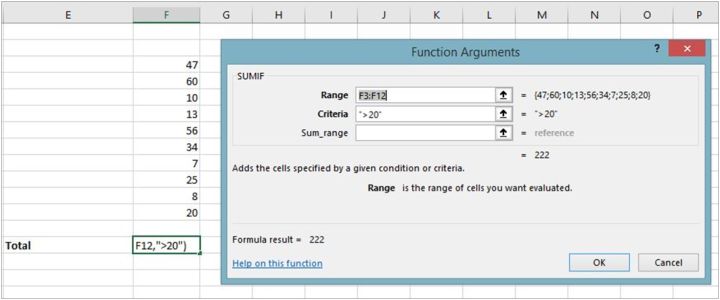
让我们使用SUMIF函数根据满足标准的数字计算单元格。
Pivot Tables数据透视表
透视表被认为是Excel中最具目的性和最强大的功能。我们用它们来总结表中存储的数据。数据透视表组织和重新安排统计数据(或称“支点”),使关键和有价值的事实引起注意。它可以帮您获取非常大的数据集,并以一种清晰、简单和易于管理的方式查看所需的相关数据。
Sample Data样本数据
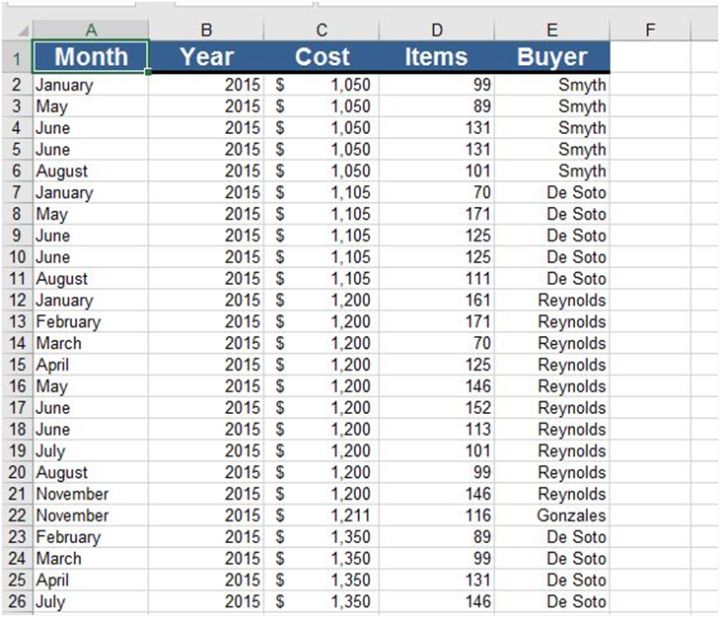
我们要使用的样本数据包含41条记录,其中包含买方信息的5个信息域。这个数据非常适合理解数据透视表。
Insert Pivot Tables插入数据透视表
按下列步骤插入数据透视表:
· 单击数据集中的任何空白单元格
· 在“表”组中找到“插入”标签,,单击“数据透视表”。
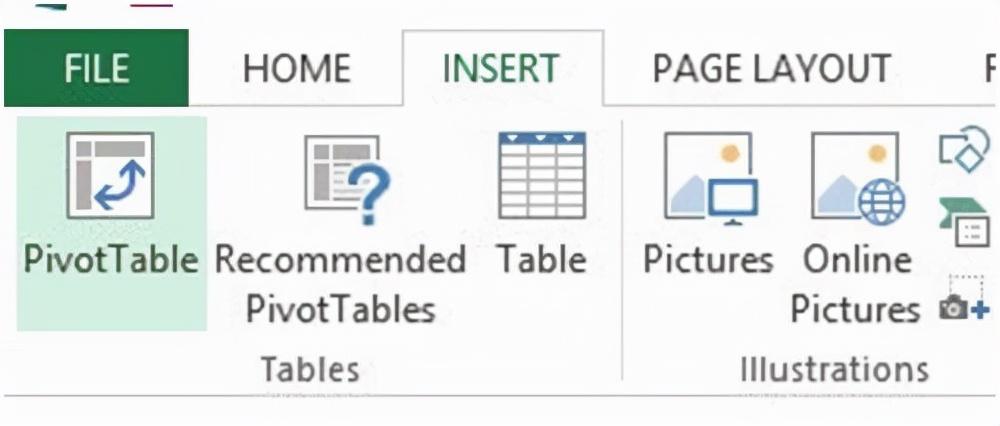
然后现一个对话框。 Excel将自动选择您的数据集。并为透视表创建一个新的工作表。
· 点击确认,生成数据透视表
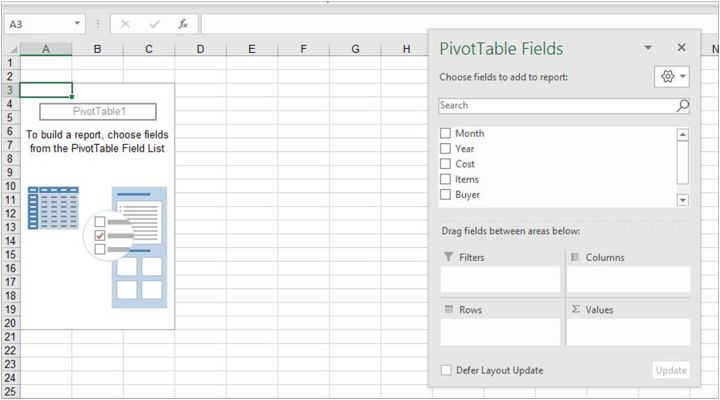
Drag Fields数据字段
要获得每个买家购买的总物品,请将以下字段拖到以下区域。
· 买方字段到行区域
· Items 字段 to Values 区域.
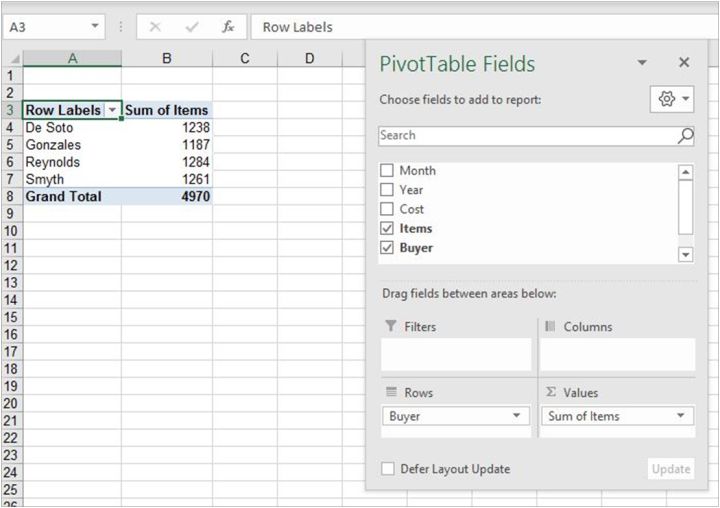
What-If 分析
What-If Analysis是通过改变值来尝试公式的不同值 (场景) 的过程。 您可以在一个或多个公式中使用多个不同的值集来研究所有不同的结果。
完美的假设分析,一个求解器是一个微软Excel插件程序,在许多层面上是有帮助的。您可以使用这个特性在一个单元格中找到公式的最佳 (最大值或最小值) 值,这个单元格称为目标单元格。该特性受工作表中其他公式单元格值的一些约束或限制。
求解器(Solver)与一组端元个一起工作,称为决策变量或变量单元格,用于计算目标单元格的公式。 求解器还调整决策变量单元格的值,以求出约束单元格的限制。进而为目标单元生成所需的结果。
· 在“文件”中,单击“选项”
转到加载项,选择求解加载项(Solver Add-in),然后单击Go按钮
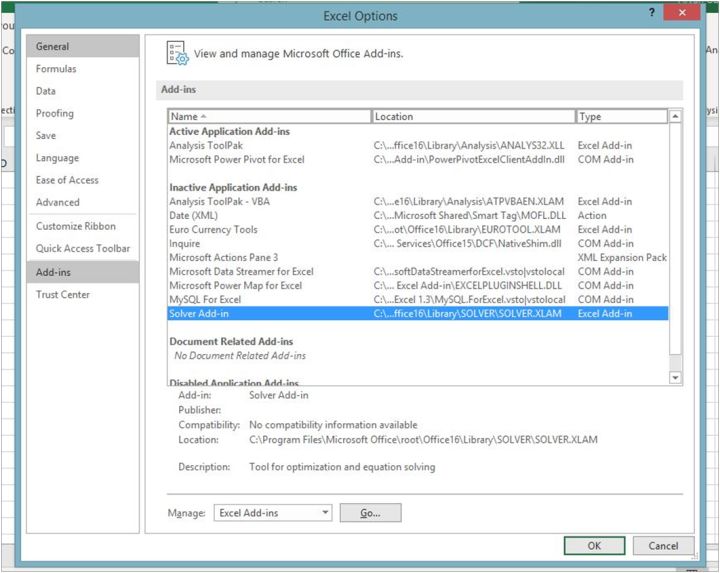
· 检查求解程序插件并单击确认。
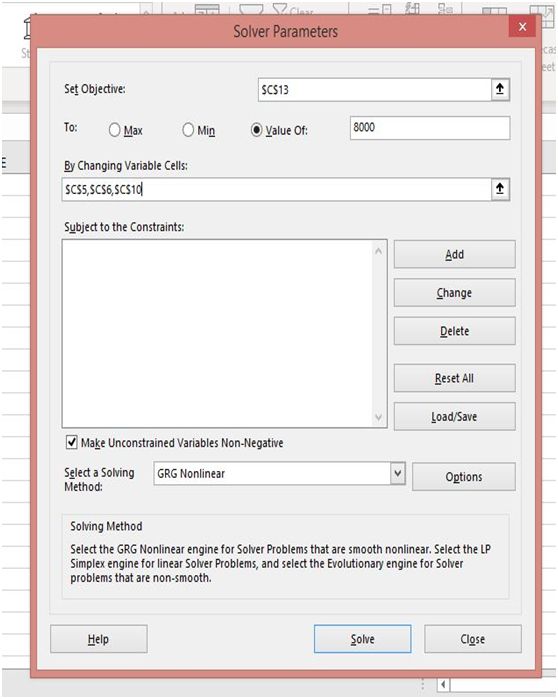
· 在数据标页分析组,可以看到Solver选项被添加。

怎样在Excel中使用求解器(Solver)
在这个例子中,我们将试图找到一个简单的优化解决方案。
问题:假设你是一家公司的老板,你希望自己的收入是3000美元。
目标:计算销售总件数和单价,以达到目标。
创建模型如下:
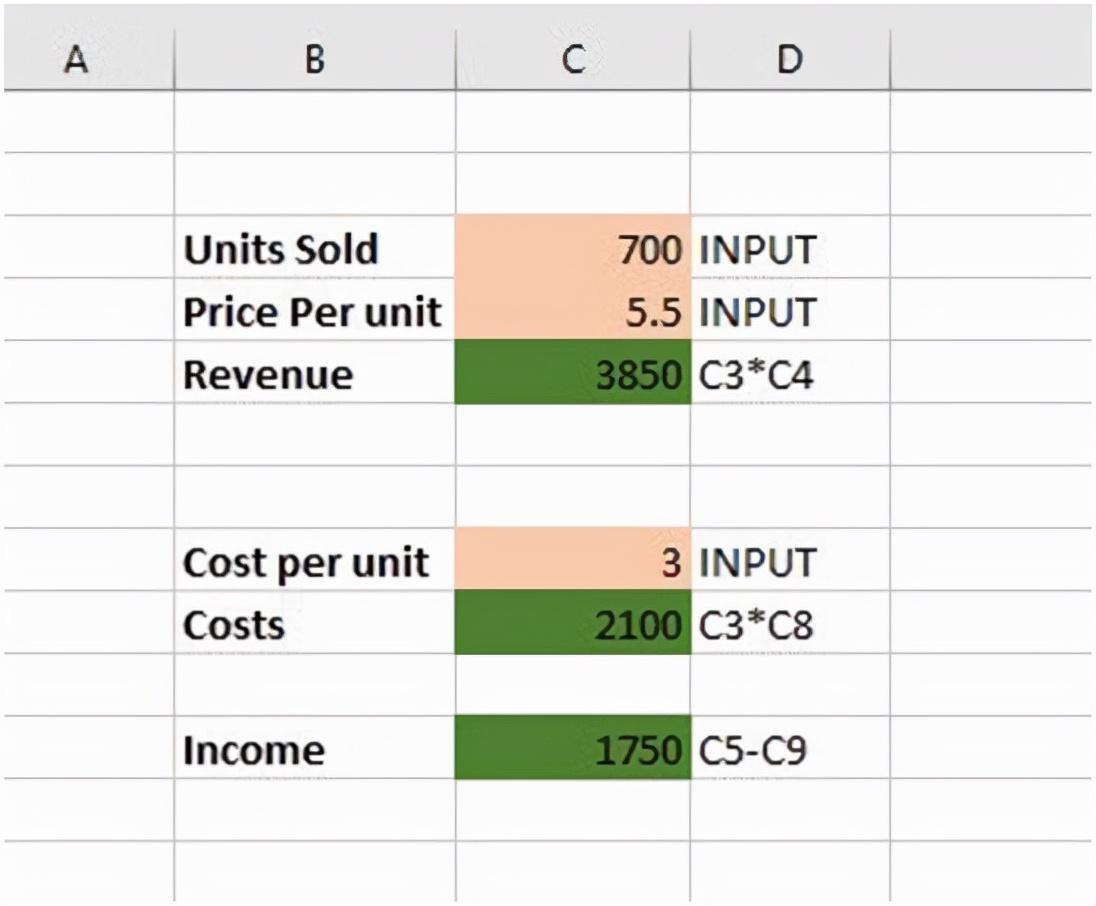
· 在“数据”页“分析”组中,单击“求解器”按钮。
· 在设置目标中,选择收入单元如何用excel进行数据分析,并将其值设置为3000美元。
· 更改变量单元格,选择C3, C4和C8单元格。
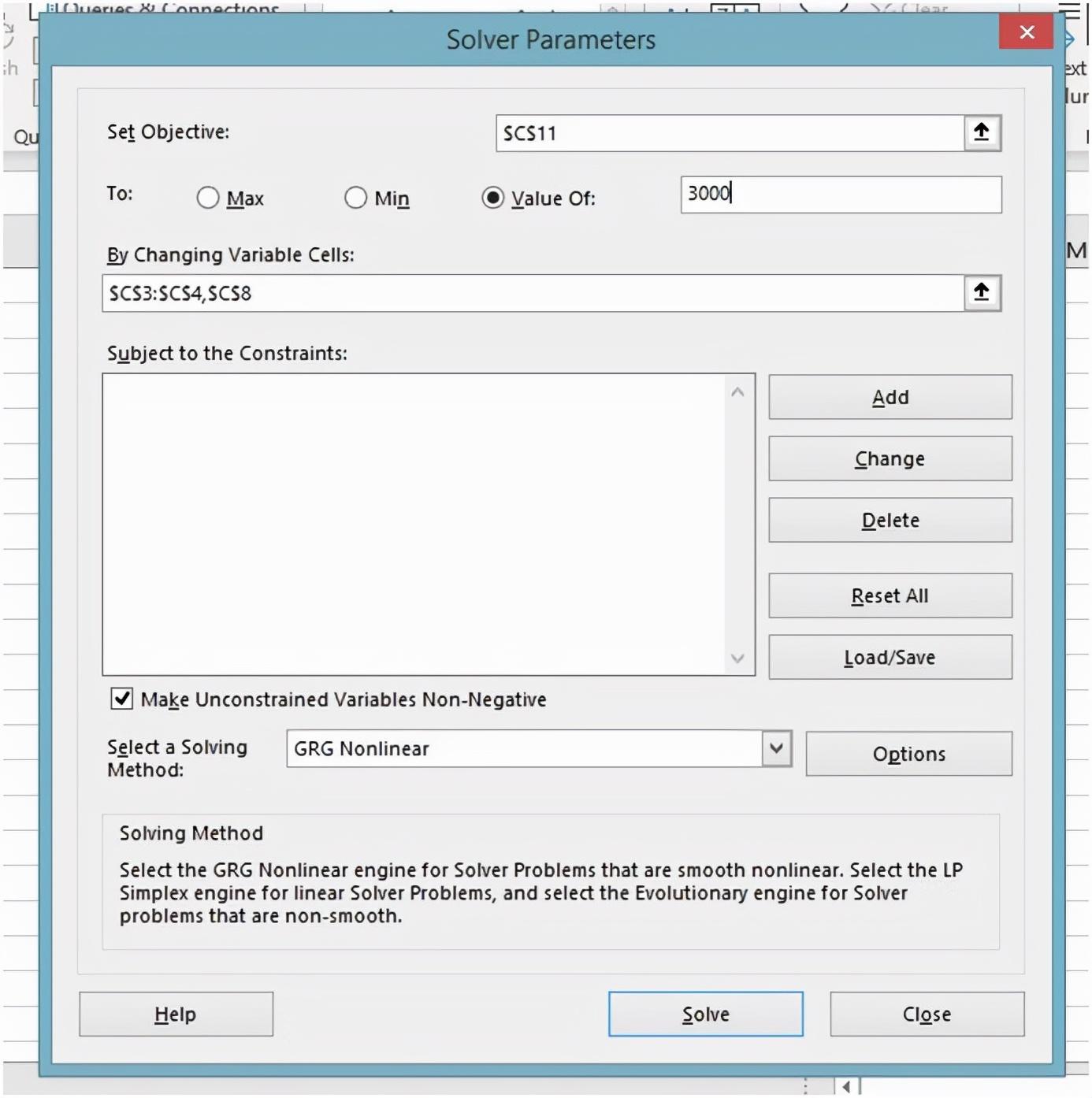
· 点击求解
数据模型将根据条件变化
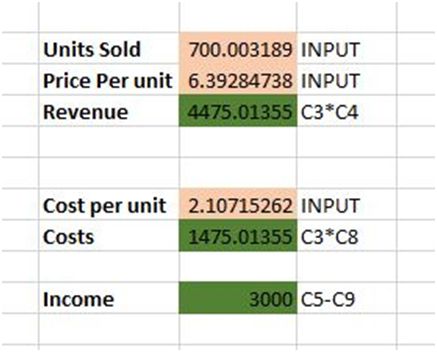
数据分析工具库
· 单击“文件”选项卡,单击“选项”,然后单击“加载项”类别。
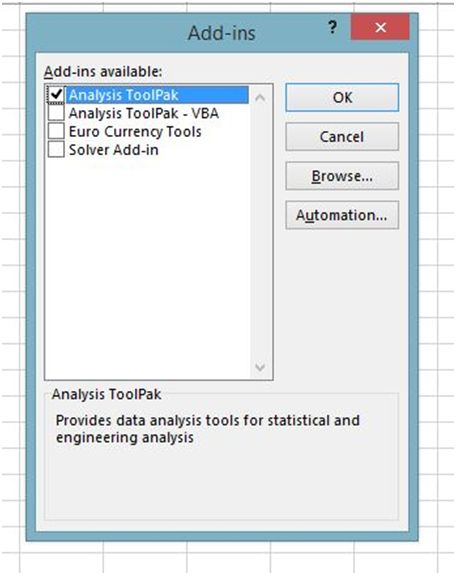
选择分析工具库,并单击Go按钮。
· 检查分析工具库,并单击确定。
· 在数据选项卡,在分析组,你现在可以点击数据分析。

描述性统计
描述性统计是任何数据集都必须知道的基本信息之一。 它让你了解:
· 平均值、中位数、众数和范围。
· 方差和标准差。
假设我们有一个击球手的最近10场比赛得分。要生成描述性分析,请遵循下面步骤。
· 进入“数据”页“>分析组”“>数据分析”。
· 选择“描述性统计”,单击“确定”。
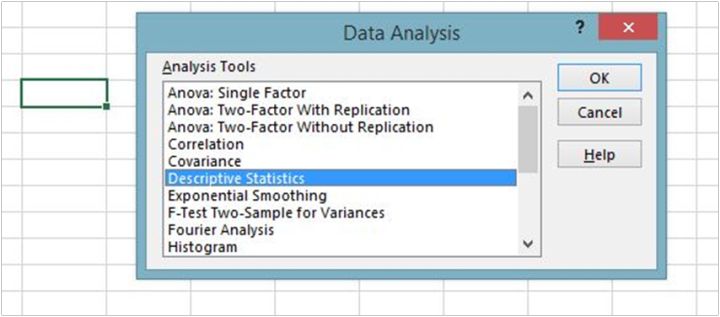
· 选择输入范围。
· 选择您要显示输出的范围。
· 查看汇总统计信息。
描述统计完成。
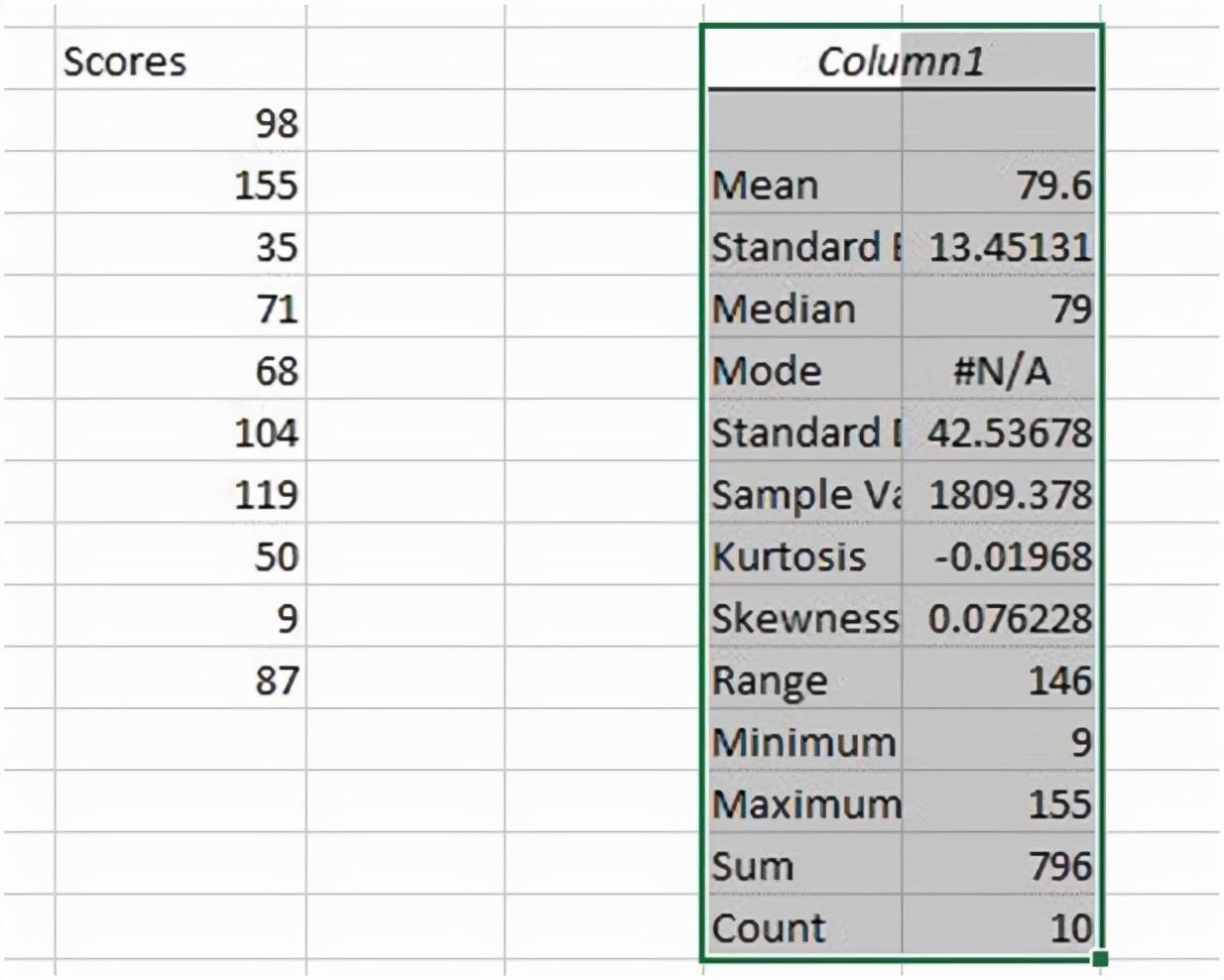
ANOVA方差分析
Excel中的方差分析(ANOVA)是一种用于检验两个或多个平均值之间差异的统计方法。
下面是三名击球手最近8场比赛的得分。
来源【首席数据官】,更多内容/合作请关注「辉声辉语」公众号,送10G营销资料!
版权声明:本文内容来源互联网整理,该文观点仅代表作者本人。本站仅提供信息存储空间服务,不拥有所有权,不承担相关法律责任。如发现本站有涉嫌抄袭侵权/违法违规的内容, 请发送邮件至 jkhui22@126.com举报,一经查实,本站将立刻删除。